¿Cómo solucionar el error del servidor en la aplicación Play Store en tu dispositivo Android?
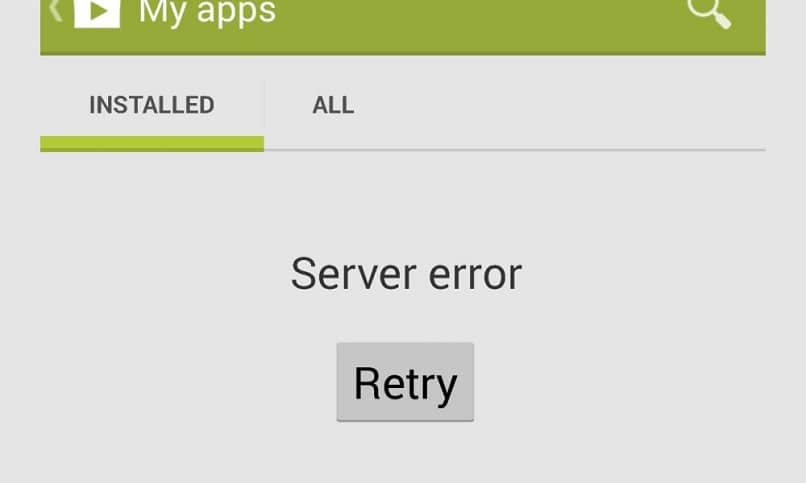
Últimamente, se ha escuchado mucho entre los usuarios de Android un problema que está siendo generado por la tienda de Google Play Store; surge al tratar de establecer una conexión con el servidor de Google Play
Es uno de esos errores comunes de la Google Play Store que ya muchos usuarios conocen y temen; como por ejemplo el error RH-01, el error 927, el error 504 y el error 495, los cuales resolvemos en cada artículo destinado para ello. Sin embargo, particularmente este error del servidor no ha sido reconocido por la empresa Google, por lo que tampoco existe una solución oficial a él.
No obstante, aquí podrás obtener la respuesta a la pregunta ¿Cómo solucionar el error del servidor en la aplicación Play Store en tu dispositivo Android? y es que se ha convertido en algo muy común en los equipos móviles, tablets o cualquier otro dispositivo con sistema operativo Android.
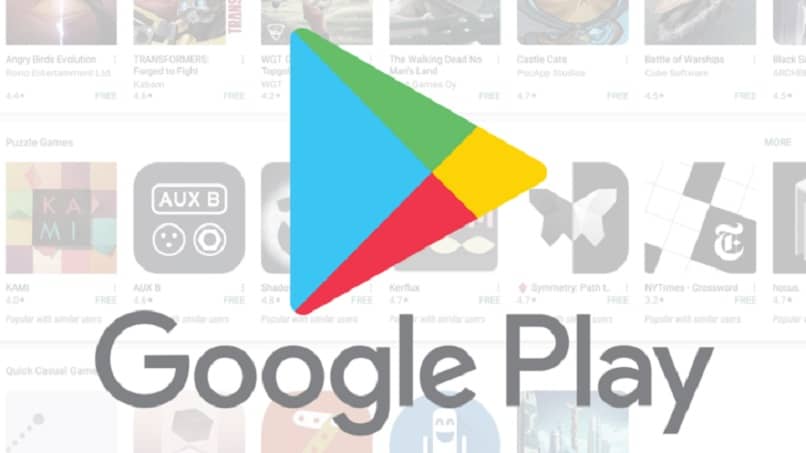
Opciones para solucionar el error del servidor en la Play Store
Ahora bien, en este artículo obtendrás algunas opciones para solventar dicho error. Nos tomaremos el tiempo de analizar cuáles son las posibles fallas, y de esta manera darle una solución definitiva.
Estas son las mejores opciones para solucionar el error del servidor en la Play Store; debes tener en cuenta que algunos pasos podrían variar un poco debido a que no todas las versiones de Android son iguales; algunas presentan ciertos cambios para los modelos de móvil, tablets y actualizaciones; no obstante, siempre serán los mismos métodos a aplicar.
Opción 1: Borrar la memoria caché
Es posible que la memoria caché en tu dispositivo sea la causante del error del servidor en la Play Store; es posible que esta se encuentre dañada. Debido a que se trata de una aplicación, requerirás borrar la caché de la aplicación Play Store; esto se logra de la siguiente manera:
Debes dirigirte al menú Ajustes >Aplicaciones >Administrador de aplicaciones; estando allí, debes buscar la aplicación Google Play Store. Ya dentro de la aplicación, tendrás varias opciones, una de ellas será la de “Almacenamiento” y debes hacer clic en “Eliminar datos y Eliminar Caché”. Posteriormente reinicias el dispositivo e ingresas a Google Play.
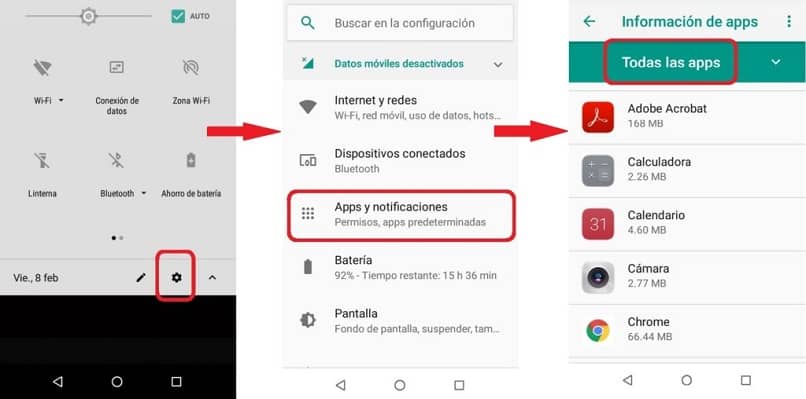
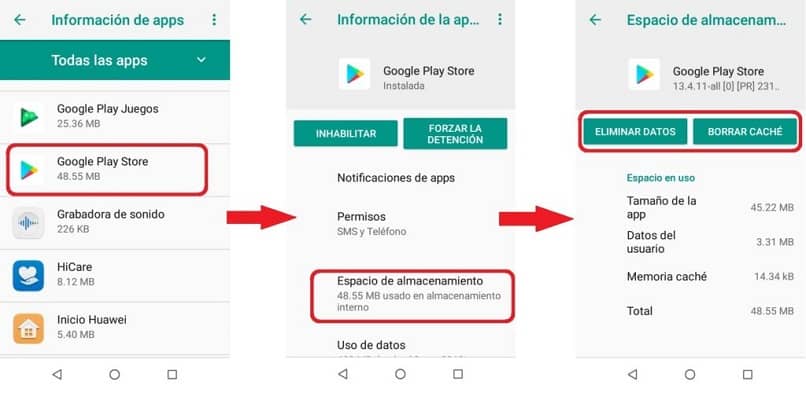
Si realizando esto lograste resolver el error, entonces era la memoria caché la que lo estaba generando; de lo contrario, aún tenemos otras opciones a ejecutar.
Opción 2: Fecha y hora incorrectas
Por muy absurdo que resulte, un error en la configuración de la fecha y hora puede generar problemas al intentar conectarse con el servidor de Google Play desde el móvil o dispositivo Android que estés utilizando. Por ejemplo, al retirar la batería del móvil estando encendido, el dispositivo se desconfigura; en esta situación de desconfiguración, se pierden algunos datos almacenados, entre ellos, el año actual. Para verificar la hora y fecha del equipo debes hacer lo siguiente:
Ingresa a Ajustes o Configuración, luego haz clic en Fecha y Hora, debes cerciorarte de que ambos datos se encuentren correctos; si tienes dudas acerca de este paso, puedes darle a activar la casilla de Fecha y Hora automáticas; de esta manera, será el servidor del equipo a quien se le delegue la tarea de configurar estos datos de manera correcta. Adicionalmente, debes estar atento a la Zona horaria que posee el dispositivo, debido a que, de encontrarse incorrecta, también genera conflictos en la aplicación.
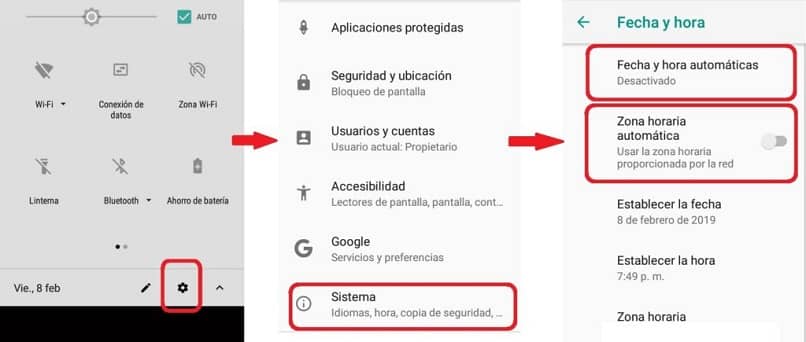
Opción 3: Cambio de contraseña del Gmail vinculado
Si últimamente modificaste tu contraseña de la cuenta de Gmail, esto puede estar generando problemas al momento de ingresar en Google Play Store; pues bien, para solucionar este error deberás actualizar la contraseña de Google Play, por la contraseña nueva que has modificado recientemente en tu cuenta Google, garantizándose la conexión al servidor sin mayor problema.
Para actualizar la contraseña de Google Play Store deberás seguir estos sencillos pasos: Ingresa al menú Ajustes >Cuentas >Google; ya en este menú seleccionas tu cuenta Google y actualizar la contraseña; o puedes eliminar la cuenta y agregarla nuevamente con los cambios que efectuaste.
Opción 4: Inconvenientes con el internet
Es probable que un conflicto con tu proveedor de acceso a Internet sea el motivo del error; para verificar esto, intenta navegar por Internet desde tu navegador de preferencia para probar la conectividad. De persistir el problema, intenta conectarte a otra red, que puede ser por los datos móviles para compartir Wi-Fi; esto es una forma eficaz para descartar que el error sea la conexión con el servidor de Google Play.
Opción 5: Restablecer al modo fábrica
Ahora bien, si probaste con las cuatro opciones anteriores y ninguna de ellas han sido útiles para solventar el error del servidor en la Play Store, nuestra última opción es restablecer los datos de fábrica de tu Android.
Obviamente, antes de ejecutar esta opción, deberás realizar un respaldo de toda la información, datos y programas importantes para ti; al realizar esta acción se borrará todo lo anteriormente mencionado de tu dispositivo, sin contar que esto puede incluir contactos, mensajes, registros telefónicos y notas, entre otros; de tal manera que quedará como recién comprado.
A fin de restablecer los datos de fábrica, realiza lo siguiente: Ingresar a Ajustes > Copia de Seguridad >Restablecer Valores de Fábrica; invertirás solo unos minutos, y tu dispositivo se reiniciará automáticamente, quedando en los valores predeterminados de fábrica.
Toma en cuenta que según tu dispositivo, las opciones pueden tener nombres distintos; pero en general, los procedimientos son iguales.